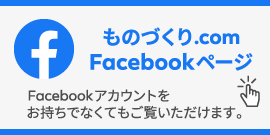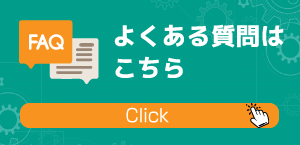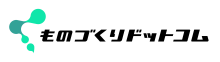FAQ - サイト全般
ログインには、「ログインメールアドレス」と「パスワード」が必要です。
この2つの組み合わせが正しければ、ログインメールアドレスに設定されているメールアドレスがご利用されていないメールアドレスや、すでに存在しないメールアドレスやであってもがログイン可能です。
※アカウント登録時には、ログインメールアドレスでメール受信できる必要があります。
ログインができない場合、以下の状況をご確認ください。
【正しく入力されていない】
よくある事例として以下の理由が考えられます。
・会員IDおよびパスワードが正しく入力されていない。
・英数字・記号が半角で入力されていない。全角を使用している。
・「CapsLock」がオンになっているなどの理由で大文字・小文字が正しく入力されていない。
・コピー&ペーストした際、スペースが紛れてしまっている。
【過去のキャッシュが残っている】
パソコン内に保存されているクッキーやキャッシュの履歴が貯まっていますと、サイトのシステムメンテナンス後などに正しく動作しない可能性があります。
ブラウザによって消去する方法が異なりますので、ブラウザのヘルプをご参照ください。
それでもログインできない場合はパスワードの再設定が行なえます。
ログイン画面にて「パスワードをお忘れの方はこちら」をクリックしていただき、ログインメールアドレスをご入力の上、送信するを押してください。メールにて再発行したパスワードをお知らせいたします。
この時、入力いただいたメールアドレスでご登録がない場合は、「メールアドレスは見つかりませんでした。」と表示されますので、別のアドレスをお試しください。
再発行パスワードにてログインをしていただき、マイページ内の「パスワード変更」よりパスワードを任意のものにご変更いただきますようお願いいたします。
登録の際に利用されたと思われるメールアドレスをご入力いただき、ログインをお試しください。
それでもメールアドレスがわからない場合は、再度会員登録(無料)をお願いいたします。
コーポレート会員もしくはパートナー会員の方で、登録メールアドレスが不明な方は、貴社の「ものづくりドットコム」のご契約管理者にご確認をお願いします。
ログイン後マイページにて「アカウント削除」をしていただくと退会完了となります。
ログイン後マイページの「メールアドレス変更」より変更できます。
ログイン後マイページの「パスワード変更」より変更できます。
定期配信されているメールにはメールマガジンと新着お知らせメールがあります。
どちらもお客様自身で停止して頂くことが可能となっております。
下記に停止方法を記載いたしますので、お試し下さい。
【メールマガジン】
配信メールの一番最後に登録解除リンクが記載されておりますので、そちらより登録したアドレスを入力し、解除できます。
【新着お知らせメール】
※キーワード登録されている方のみに配信されています。
ログイン後マイページの「関心のあるキーワード登録」からお気に入りキーワードをすべて削除してください。
同ページ内でメール配信の頻度を減らすこともできますので、そちらもご検討ください。
ベーシック会員、エキスパート会員、パートナー会員、コーポレート会員があります。
ベーシック会員は無料で会員登録が出来ます。
記事の閲覧、一部のセミナー受講、キャリアブック、コミュニティなどほとんどの機能が基本無料でご利用いただけます。
ただし、セミナーや教材の購入やエキスパート会員に業務を依頼する際は料金が発生します。
一度、会員登録に使用したメールアドレスが正しいか、また、登録案内メールが迷惑メールBOXに入っていないかをご確認ください。こちらで解決しない場合は、恐れ入りますが、お問い合わせフォームに会員登録をする際に使用したお名前とメールアドレスを添えてお送りください。
稀に迷惑メールに振り分けられてしまうことがありますので、まずは迷惑メールBOXをご確認ください。また、お問合せを送信いただいた後、ご入力のメールアドレスに自動確認メールを送っております。自動確認メールが届いていない場合はご入力のメールアドレスに誤りがあった可能性があります。お手数ですが、問合せフォームより再度お問合せください。
【利用環境】
OS:Windows 8.1,10,11(予定)
CPU:intel Core i5 相当(AMD Ryzen)以上
メモリ:4GB 以上
OS:macOS 10.9 以上
CPU:intel Core i5 相当以上
メモリ:4GB 以上
OS:iOS14 以上
CPU:iPhone 6S /iPad Air 2 以降リリースされたiPhone及びiPad"
OS:Android8以上
CPU:Qualcomm Snapdragon 801 相当以上
メモリ:3GB 以上
【推奨ブラウザ】
Windows
動作保証:安定版の最新2バージョン
Chrome
Firefox
Edge
動作保証対象外
IE11
MacOS:
動作保証:安定版の最新2バージョン
Safari
Chrome
Firefox
iOS:
動作保証:安定版の最新2バージョン
Safari
動作保証対象外
Chrome
Android:
動作保証:安定版の最新2バージョン
Chrome
動作保証対象外
上記以外のブラウザ
iPhone、iPadからアクセスする場合、ブラウザアプリの「サイト超えトラッキングを防ぐ」機能をオフにする必要があります。
お手数ですが、以下の手順で「サイト越えトラッキングを防ぐ」をオフにしてから再度アクセスをお試しください。
1.ホーム画面から[設定] を選択します。
2.[Safari]を選択します。
3.「サイト越えトラッキングを防ぐ」が緑色(有効)の場合は、スライダを選択し白色(無効)にします。
ブラウザ設定の「サイト超えトラッキングを防ぐ」または「サードパーティの Cookie をブロックする」をオフする必要があります。
各ブラウザの設定方法は以下をご参照ください。
<Safari(Mac)>
1.Safariを起動します。
2.メニューバーの「safari」>「設定」を選択します。
3.プライバシータブを開き、「サイト超えトラッキングを防ぐ」のチェックを外します。
<Google Chrome>
1.Google Chromeを起動します。
2.「・・・」>「設定」を開きます。
3.左メニューの「プライバシーとセキュリティ」を選択します。
4.「サードパーティのCookie」を選択します。
5.いずれかの設定をお願いします。
①「サードパーティのCookieを許可する」をオンにする。
②「サードパーティCookieの仕様が許可されているサイト」に「[*.]monodukuri.com」を追加する。
<Microsoft Edge>
Microsoft Edgeを起動します。
2.「・・・」>設定を開きます。
3.左メニューの「Cookieとサイトのアクセス許可」を選択します。
4.いずれかの設定をお願いします。
①「サードパーティのCookieを許可する」をオンにする。
②「サードパーティCookieの仕様が許可されているサイト」に「[*.]monodukuri.com」を追加する。